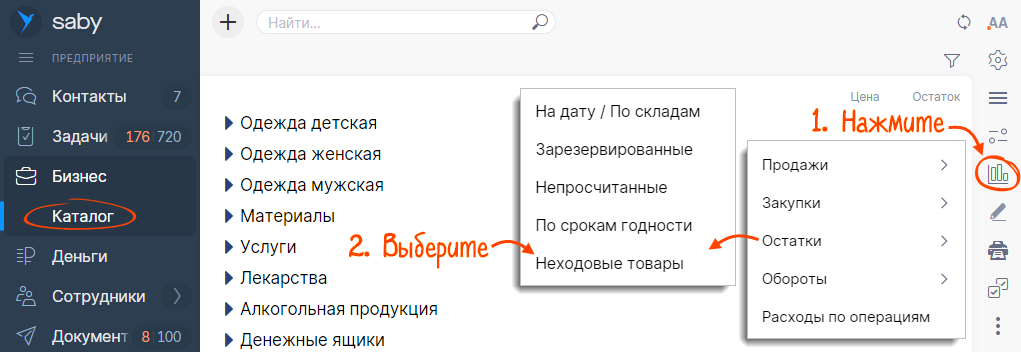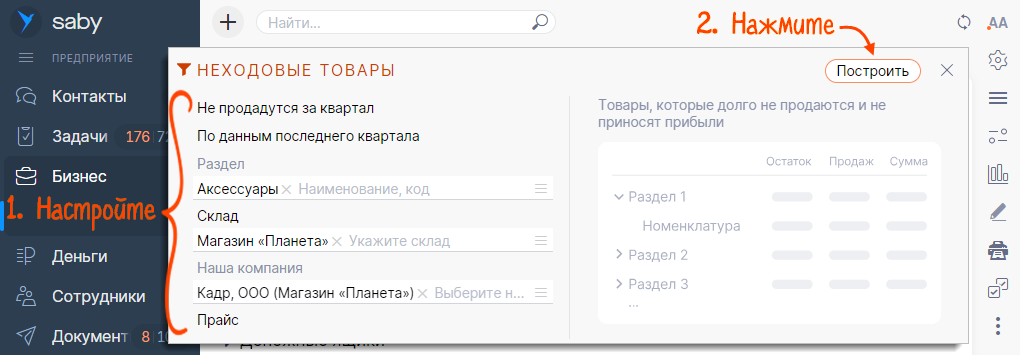В отчет попадает товар, по которому за последний квартал или полугодие мало или совсем нет продаж. Saby рассчитает количество дней, за которое можно его распродать.
Рассмотрим пример: склад магазина «Планета» переполнен аксессуарами для обуви. Нам нужно понять, какие товары не покупают, и избавиться от них, чтобы освободить место для ходовых позиций.
Сформировать отчет
- Откройте раздел:
- online.sbis.ru — «Бизнес/Каталог»;
- Saby Retail, Saby Presto, Saby Clients — «Склад/Каталог»;
- Saby Bu — «Склад/Каталог и цены».
- Нажмите
 и выберите «Остатки/Неходовые товары».
и выберите «Остатки/Неходовые товары». 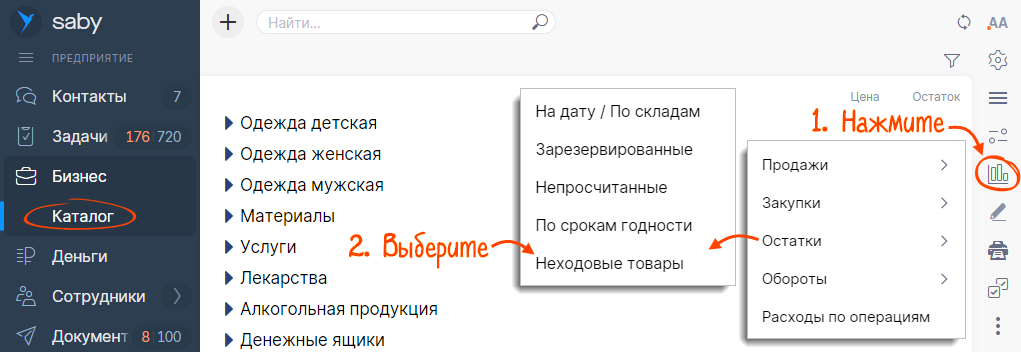
- Укажите параметры:
- Не продадутся за — квартал.
- По данным последнего — квартала. За этот период Saby сформирует отчет для аналитики.
- Раздел — «Аксессуары». Если требуется отчет по всей номенклатуре, не указывайте раздел.
- Наша компания — «Кадр, ООО».
- Склад — «Магазин «Планета».
- Нажмите «Построить» — Saby сформирует отчет.
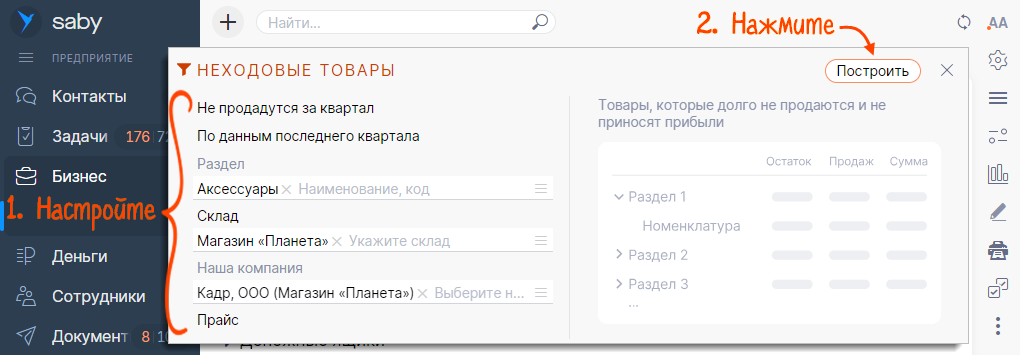
Проверить результат
Мы видим, что самые низкие продажи у позиции «Вешалка». На то, чтобы ее распродать, потребуется больше двух лет.

Рекомендации:
- переместите неходовой товар в точки продаж, где он востребован;
- организуйте скидки или акции, чтобы распродать товар.
Нашли неточность? Выделите текст с ошибкой и нажмите ctrl + enter.